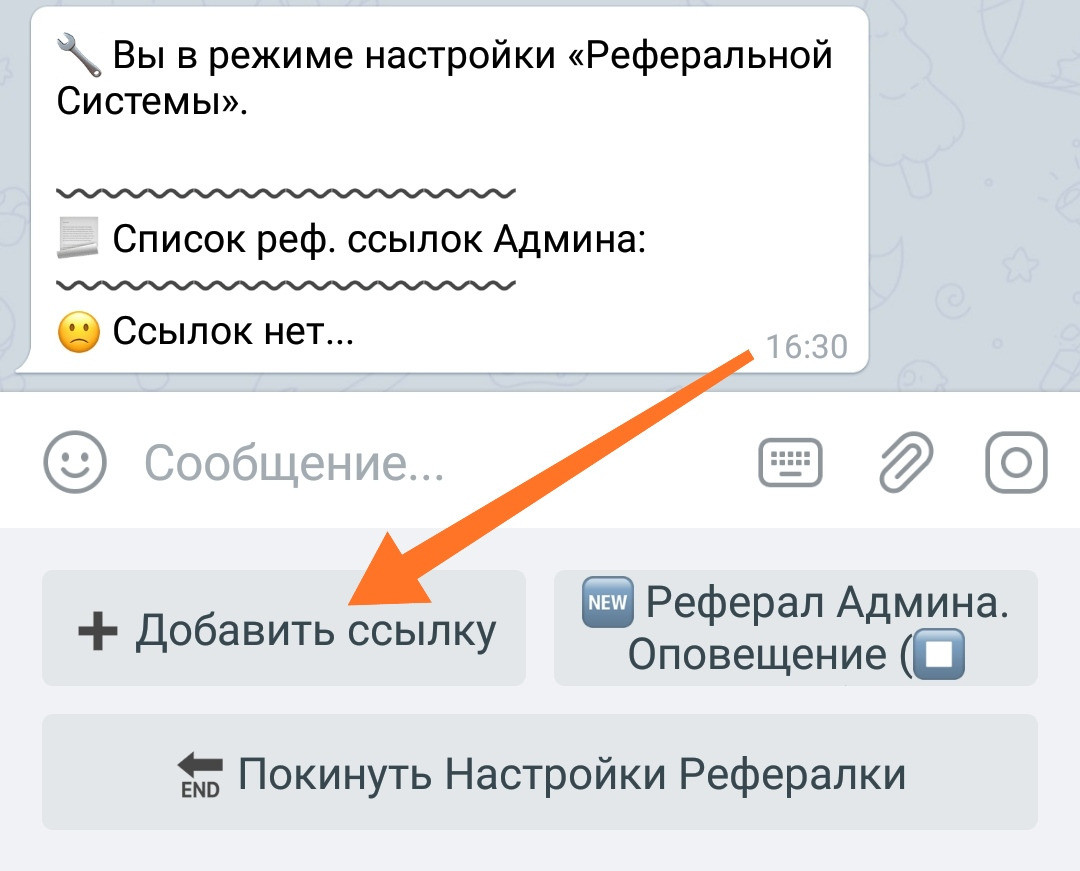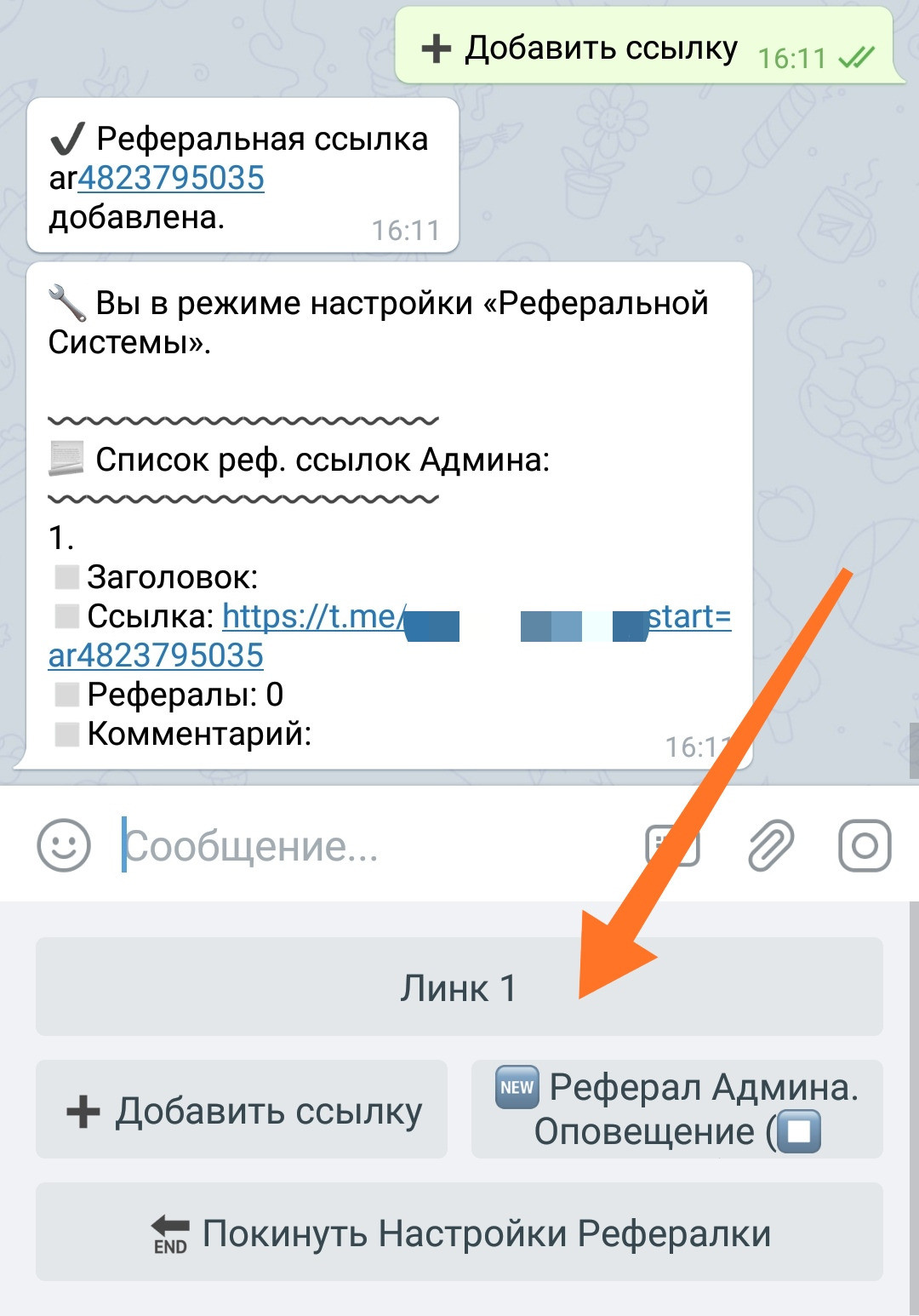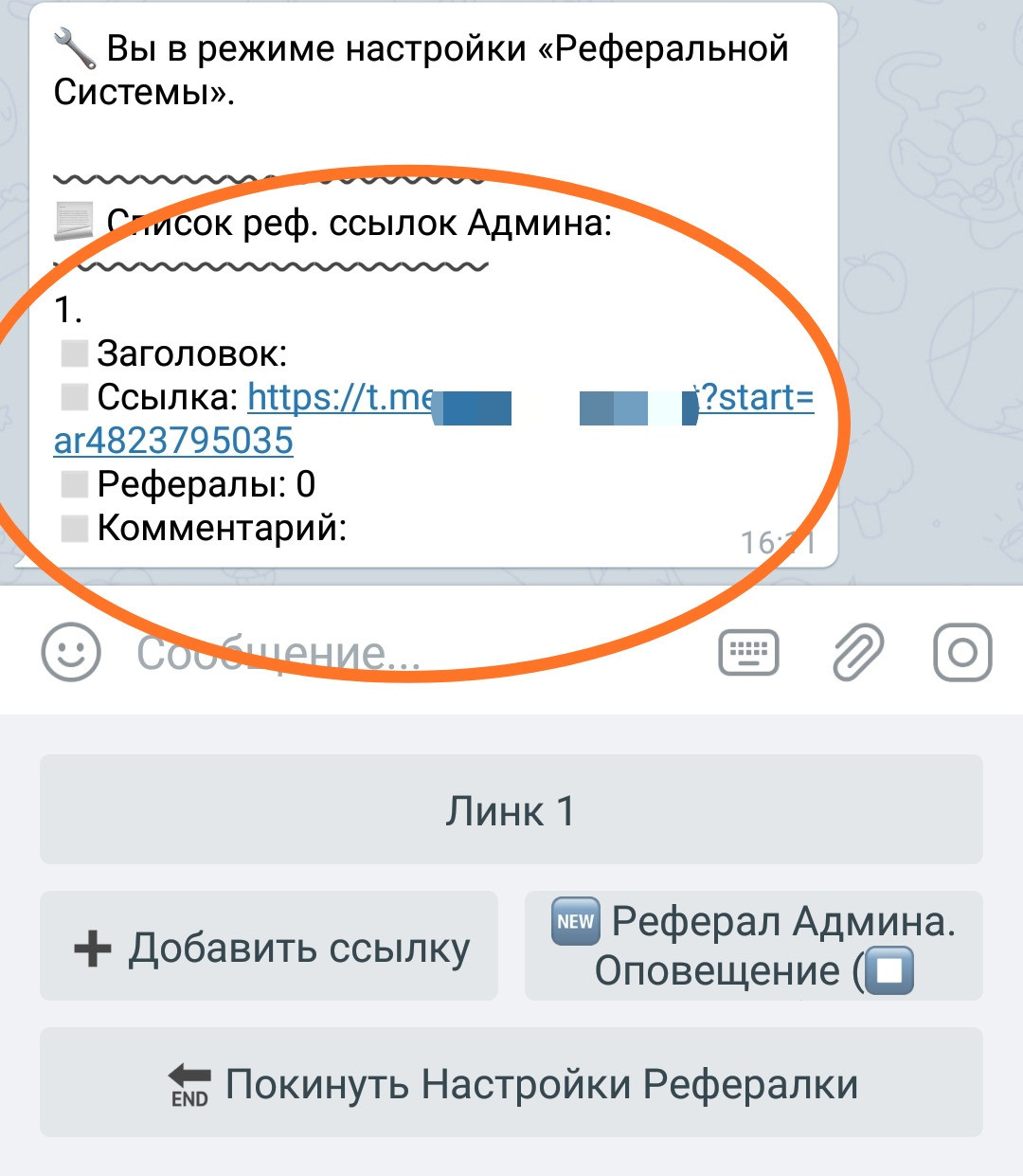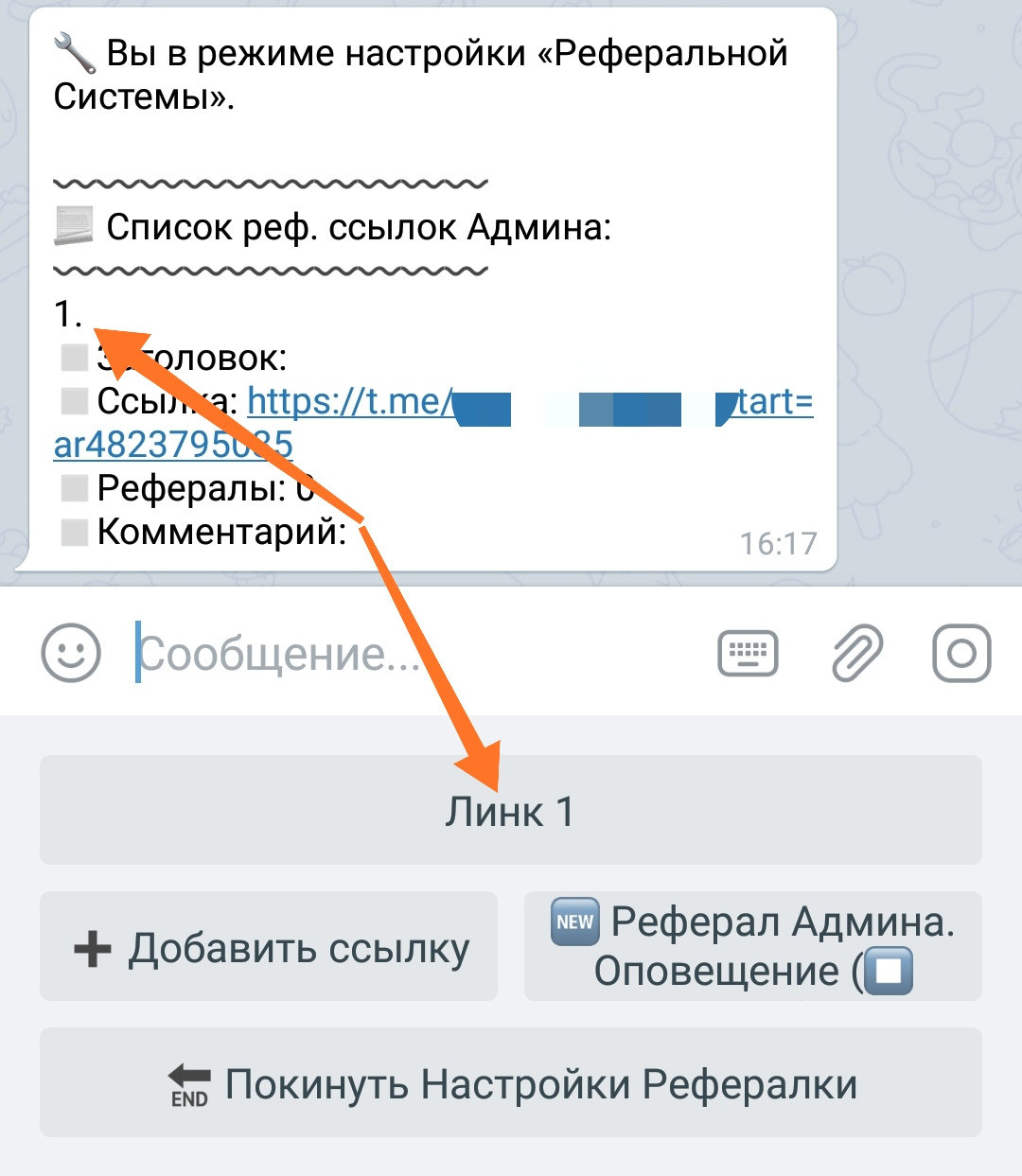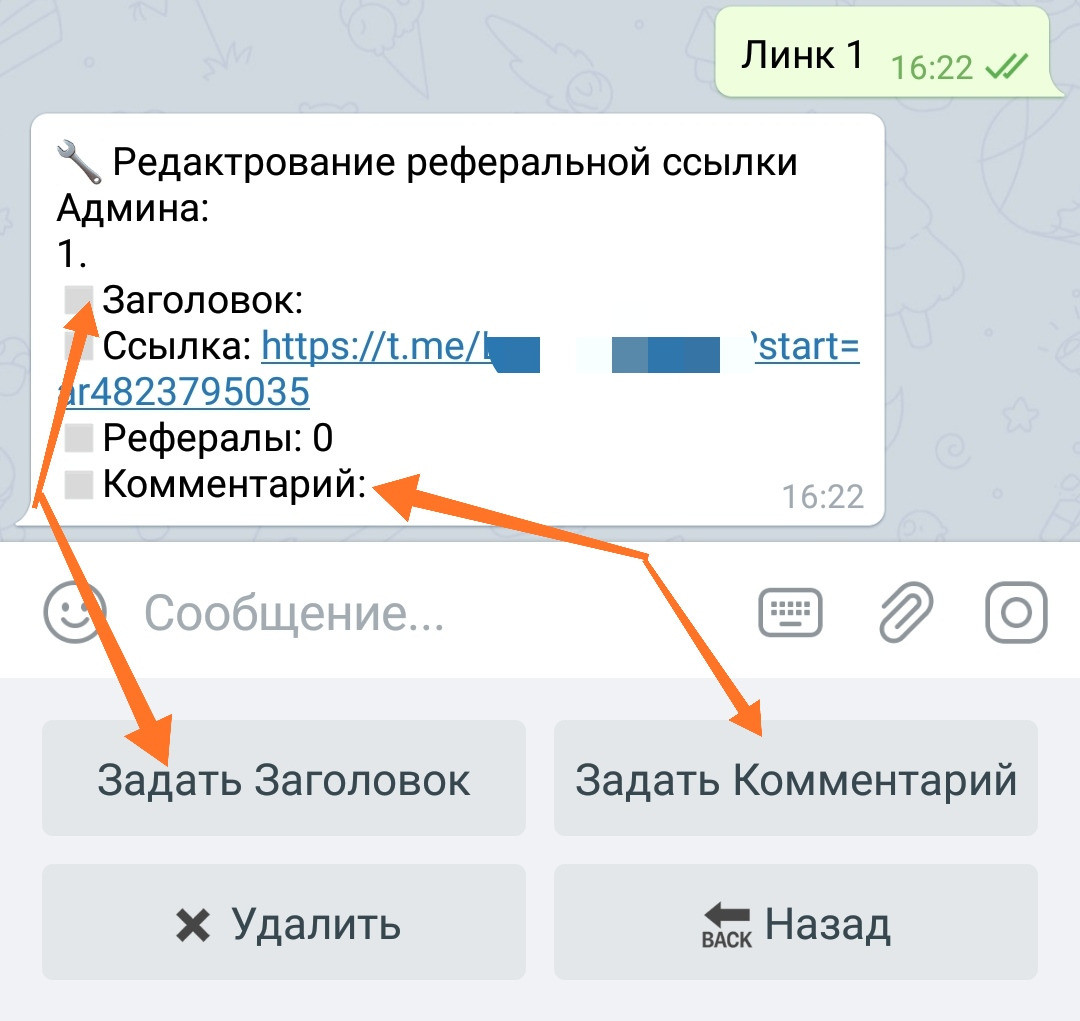Реферальная система Админа
Конструктор ботов @MenuBuilderBot позволяет создавать два самостоятельных вида реферальных систем - для Админов и для Юзеров. Реферальная система администратора позволяет отслеживать результаты размещения рекламы отдельно по каждому источнику!
❖ Создание Реферальной системы администратора
Вы можете создавать уникальные реферальные ссылки для администраторов (по другому они называются UTM-метки, UTM-ссылки), размещать их в разных рекламных постах, на разных платформах и отслеживать, сколько новых пользователей придёт с каждого рекламного места! Это позволяет отслеживать, какие платформы и площадки действительно хороши для размещения вашей рекламы, а какие нет.
• Перейдите в вашем боте:
☞ Админ > Рефералка.
Интерфейс настроек реферальной системы админа
1. Сообщение в теле чата с отчётом о существующих ссылках и их данными (при отсутствии ссылок сообщение будет пустым).
2. Кнопка «Добавить ссылку» — добавляет новую ссылку админа.
3. Кнопка «Реферал админа. Оповещение» — включает и выключает оповещение админа о переходе по его ссылке нового юзера.
Как добавить реферальную ссылку админа
Нажмите «Добавить Ссылку».
Система создаст для вас первую ссылку. Ваша ссылка теперь будет представлена в сообщении отчета. Кроме того в нижнем меню появится кнопка с порядковым номером ссылки, необходимая для её настроек.
Сообщение Отчёта содержит:
• Номер — порядковый номер ссылки (соответствует номеру на кнопке).
• Заголовок — будет указан в сообщении о приходе нового юзера для упрощения идентификации ссылки.
• Ссылка — адрес ссылки для копирования.
• Рефералы — количество рефералов присоединившихся по данной ссылке.
• Комментарий — может содержать ваши личные пояснения или заметки относящиеся к данной ссылке.
Настройки реферальной ссылки админа
Нажмите кнопку «Линк 1» для перехода к настройкам только что созданной ссылки:
Кнопка настроек ссылки с ее порядковым номером в нижнем меню позволяет:
• Задать заголовок ссылки
• Добавить комментарий
• Удалить ссылку.
Последующие ссылки добавляются аналогично. Их данные также появятся в сообщении Отчета.